„Access“ ir „Outlook“ yra puikios programos, skirtos asmeniniams ir darbo kontaktams valdyti. Todėl gali būti, kad norėsite importuoti arba susieti kontaktų duomenis iš „Outlook“ su „Access“.
Daugiau informacijos apie atvirkštinę procedūrą (kontaktų eksportavimą iš „Access“ į „Outlook“) žr. straipsnyje Kontaktų eksportavimas į „Outlook“ adresų knygelę.
Ką norėtumėte daryti?
Importavimas arba susiejimas su „Outlook“ kontaktais naudojant „Exchange“ / „Outlook“ vediklį
Galite naudoti skirtuką „Exchange“ / „Outlook“ vediklis norėdami importuoti arba susieti su „Outlook“ kontaktų duomenimis. Jei importuojate duomenis, „Access“ sukuria „Outlook“ duomenų kopiją ir įkelia į „Access“ lentelę. Vienoje iš programų atlikti duomenų pakeitimai nepaveiks kitoje programoje esančių duomenų. Tačiau yra priešingai, jei naudojate saito parinktį: „Access“ išlaiko saitą su „Outlook“ duomenimis. Programoje „Access“ atlikti duomenų pakeitimai atspindimi „Outlook“, ir atvirkščiai.
-
Importavimo / susiejimo vediklio vieta šiek tiek skiriasi, atsižvelgiant į „Access“ versiją. Pasirinkite veiksmus, kurie atitinka jūsų „Access“ versiją:
-
Jei naudojate naujausią „Microsoft 365“ "Access" prenumeratos versiją arba "Access 2019", skirtuko Išoriniai duomenys grupėje Importuoti & saitą spustelėkite Naujas duomenų šaltinis > Iš kitų šaltinių > "Outlook" aplankas.
-
Jei naudojate „Access 2016“, „Access 2013“ arba „Access 2010“, skirtuko Išoriniai duomenys grupėje Importuoti ir susieti spustelėkite mygtuką Daugiau, kad būtų rodomas išplečiamasis parinkčių sąrašas, tada spustelėkite „Outlook“ aplankas.
-
-
Dialogo lange Gauti išorinius duomenis – „Outlook“ aplankas pasirinkite norimą parinktį, tada spustelėkite Gerai.
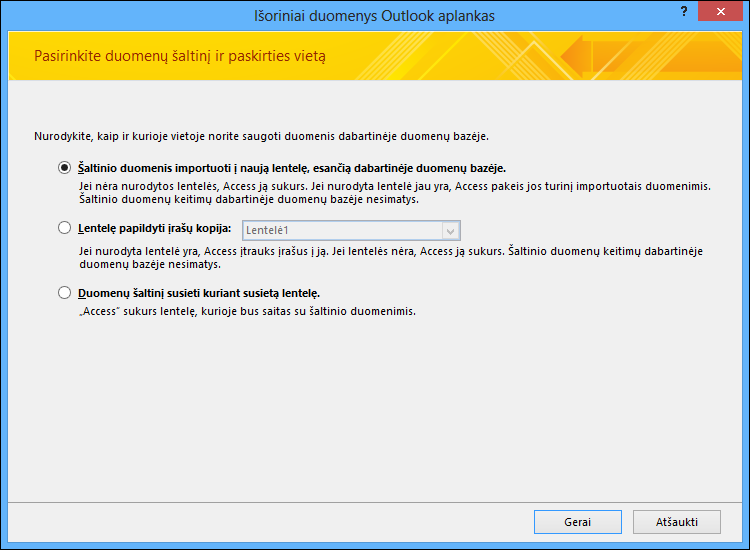
-
Dialogo lange „Exchange“ / „Outlook“ vediklis pasirinkite aplanką ar adresų knygelę, kurioje yra norimas kontaktas, tada spustelėkite Pirmyn.
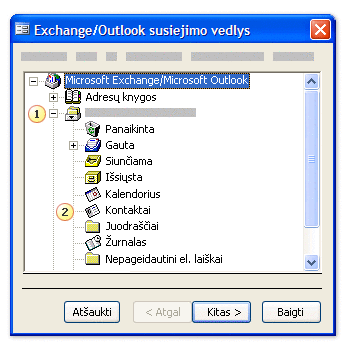
1. Išplėskite viršutinį aplanką Pašto dėžutė.
2. Pasirinkite aplanką, kuriame yra į „Access“ norimi importuoti kontaktai.
Pastaba: „Exchange“ / „Outlook“ susiejimo vediklio išvaizda šiek tiek skiriasi, atsižvelgiant į jūsų naudojamą „Access“ ir „Outlook“ versiją. Todėl aukščiau matoma ekrano kopija gali tiksliai neatitikti to, ką matote savo programoje.
-
Vykdykite likusiuose vediklio puslapiuose pateikiamus nurodymus.
Kai užbaigsite vediklį, „Access“ importuos jūsų nurodytus kontaktinius duomenis arba sukurs saitą su jais.
Kontaktų importavimas naudojant teksto failą
Jei kyla problemų naudojant vediklį (pavyzdžiui, jei vediklis neimportuoja reikiamo lauko), galite pabandyti eksportuoti kontaktus iš „Outlook“ kaip teksto failą, tada importuoti tą teksto failą į „Access“.
1 veiksmas. Eksportuokite „Outlook“ kontaktus į teksto failą
Programoje „Outlook“ atlikite šiuos veiksmus:
-
Eksportavimo vediklio vieta šiek tiek skiriasi, atsižvelgiant į jūsų naudojamą „Outlook“ versiją. Pasirinkite veiksmus, kurie atitinka jūsų „Outlook“ versiją:
-
Jei naudojate "Outlook", "Outlook 2019", "Outlook 2016" arba "Outlook 2013" prenumeratos versiją, skirtuke Failas spustelėkite Atidaryti & eksportuoti, tada spustelėkite Importuoti / eksportuoti.
-
Jei naudojate „Outlook 2010“, spustelėkite Failas > Parinktys. Dialogo lange „Outlook“ parinktys spustelėkite Išsamiau, tada dalyje Eksportuoti spustelėkite Eksportuoti.
Pastaba: Visą informaciją apie „Outlook“ duomenų eksportavimą žr. El. laiškų, kontaktų ir kalendoriaus eksportavimas į Outlook.pst failą arba atsarginės kopijos kūrimas šiame faile.
-
-
„Outlook“ atidarys importavimo ir eksportavimo vediklį.
-
Importavimo ir eksportavimo vediklyje pasirinkite Eksportuoti į failą, tada spustelėkite Pirmyn.
-
Pasirinkite Tabuliacijos simboliu atskirtos reikšmės („Windows“), tada spustelėkite Pirmyn.
-
Pasirinkite kontaktų aplanką, kurį norite eksportuoti į „Access“, tada spustelėkite Pirmyn.
-
Įrašykite failo vardą naudodami failo vardo plėtinį .txt.
Pastaba: Pagal numatytuosius nustatymus „Outlook“ įrašo failą į numatytąjį dokumentų aplanką. Jei norite įrašyti failą kitoje vietoje, spustelėkite Naršyti ir raskite aplanką, kuriame norite įrašyti failą.
-
Kitame vediklio puslapyje spustelėkite Baigti.
„Outlook“ eksportuos pasirinkto aplanko turinį į teksto failą.
2 veiksmas. Importuokite kontaktų duomenis į „Access“
-
Atidarykite „Access“ duomenų bazę, į kurią norite importuoti duomenis.
-
Teksto importavimo / susiejimo vediklio vieta šiek tiek skiriasi, atsižvelgiant į „Access“ versiją. Pasirinkite veiksmus, kurie atitinka jūsų „Access“ versiją:
-
Jei naudojate naujausią „Microsoft 365“ "Access" arba "Access 2019" prenumeratos versiją, skirtuko Išoriniai duomenys grupėje Importuoti & saitą spustelėkite Naujas duomenų šaltinis > Iš failo > teksto failas.
-
Jei naudojate „Access 2016“, „Access 2013“ arba „Access 2010“, skirtuko Išoriniai duomenys grupėje Importuoti ir susieti spustelėkite Teksto failas.
-
-
Dialogo lange Gauti išorinius duomenis – teksto failas spustelėkite Naršyti.
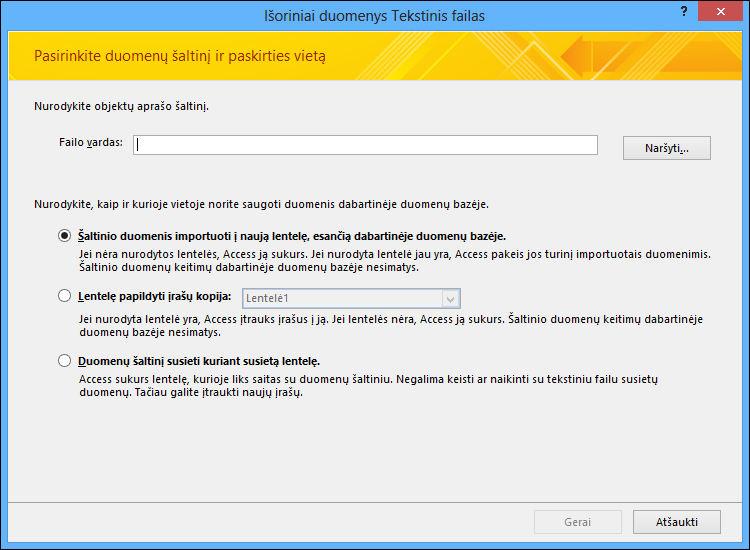
-
Pasirinkite failą, kurį sukūrėte atlikdami ankstesnę procedūrą, tada spustelėkite Atidaryti.
-
Pasirinkite Importuoti šaltinio duomenis į naują lentelę, esančią dabartinėje duomenų bazėje, tada spustelėkite Gerai.
-
Teksto importavimo vediklyje pasirinkite Su skyrikliais, tada spustelėkite Pirmyn.
-
Paskesniame vediklio puslapyje įsitikinkite, kad parinktys yra nustatytos, kaip parodyta toliau pateiktoje lentelėje.
Parinktis
Reikšmė
Pasirinkite laukų skyriklį
Skirtukas
Pirmoje eilutėje yra laukų pavadinimai
Pasirinkta (pažymėta)
Teksto kvalifikatorius
" (dvigubos kabutės)
-
Vykdykite likusiuose vediklio puslapiuose pateikiamus nurodymus.
Vedikliui baigus veiksmus, „Access“ importuos teksto failą.
Išsamesnes instrukcijas, kaip importuoti duomenis į „Access“ iš teksto failų, žr. Duomenų importavimas arba duomenų susiejimas teksto faile.
Ką dar turėčiau žinoti?
-
Informacijos apie importavimo informacijos įrašymą kaip specifikacijos, kuria bus galima naudoti vėliau, žr. straipsnyje Importavimo arba eksportavimo operacijos informacijos įrašymas kaip specifikacijos.
-
Informacijos, kaip vykdyti įrašytas importavimo specifikacijas, žr. straipsnyje Įrašytos importavimo arba eksportavimo operacijos vykdymas.
-
Informacijos, kaip suplanuoti, kad specifikacijos būtų vykdomos tam tikru metu, žr. straipsnyje Importavimo arba eksportavimo operacijos planavimas.
-
Informacijos, kaip pakeisti specifikacijos pavadinimą, panaikinti specifikacijas arba atnaujinti specifikacijų šaltinio failų vardus, žr. straipsnyje Duomenų užduočių tvarkymas.










